Używanie okna dialogowego Menedżer komponentu szczegółu można nawigować po różnych bazach danych komponentu szczegółu. Widok drzewa hierarchicznego i funkcja filtrowania ułatwiają lokalizację poszczególnych komponentów w bazie danych. Po odszukaniu odpowiedniego komponentu można wstawić go do rysunku lub przeciągnąć i upuścić na paletę narzędzi, aby używać wielokrotnie. Należ pamiętać, że pięć przycisków ustawionych pionowo na środku okna dialogowego nie będzie dostępnych dopóki nie zostaną uzyskane prawa do edycji wybranej bazy danych.
Dostęp do Menedżera komponentu szczegółu możliwy jest w następujący sposób:
- Kliknij kolejno

 . Wyszukiwanie
. Wyszukiwanie - Prawym przyciskiem myszy kliknij dowolne narzędzie wstawiania komponentu detali na palecie narzędzi w obszarze roboczym, a następnie wybierz opcję Menedżer komponentu szczegółu.
- W arkuszu Właściwości narzędzi dla narzędzia komponentów detali, w wierszu Komponent kliknij ikonę Wskaż komponent.
Uwaga: W przypadku dostępu za pośrednictwem arkusza roboczego Właściwości narzędzia Menedżer komponentu szczegółu wyświetlany jest w trybie tylko do odczytu, a okno dialogowe zatytułowane jest „Wybierz komponent”. Rozwijany jest widok drzewa hierarchicznego, aby podświetlić komponent aktualnie określony dla narzędzia, i w dolnej części okna dialogowego otwierana jest tabela komponentów. Należy również pamiętać, że przycisk Wstaw komponent jest zastępowany przyciskiem Wybierz komponent.
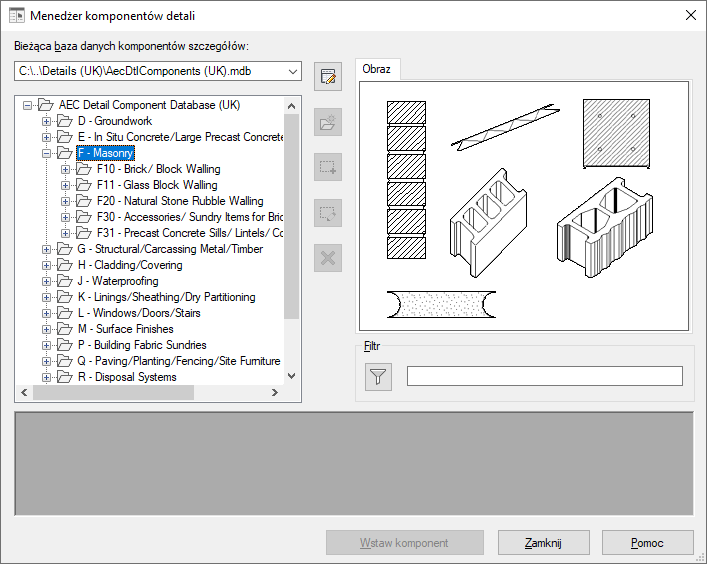
Okno dialogowe Menedżer komponentu szczegółu